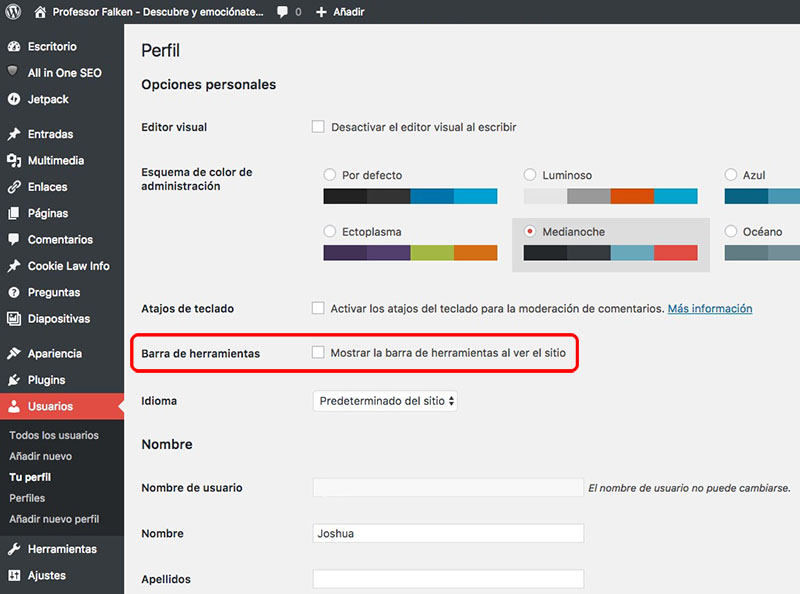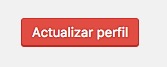Cuando estás logueado como administrador o cualquier otro usuario en la administración de tu sitio web en WordPress, y posteriormente, en el mismo navegador, procedes a visitar tu sitio web para ver como queda cualquier cambio que hayas podido realizar, puedes ver en la parte superior de tu página como aparece una barra de herramientas de administración de WordPress, la cual, aunque puede ser útil para acceder rápidamente de nuevo a la administración, también puede ser molesta, ya que está haciendo que no visualices tu sitio web tal como lo haría cualquier usuario.
Esta barra de herramientas superior contiene un conjunto de accesos directos a sitios clave de la propia administración, tales como el escritorio, los temas, los widgets, los menús, añadir nuevas entradas, y algunas cosas más, además de las que, ya por sí, ciertos plugins añaden a la misma.
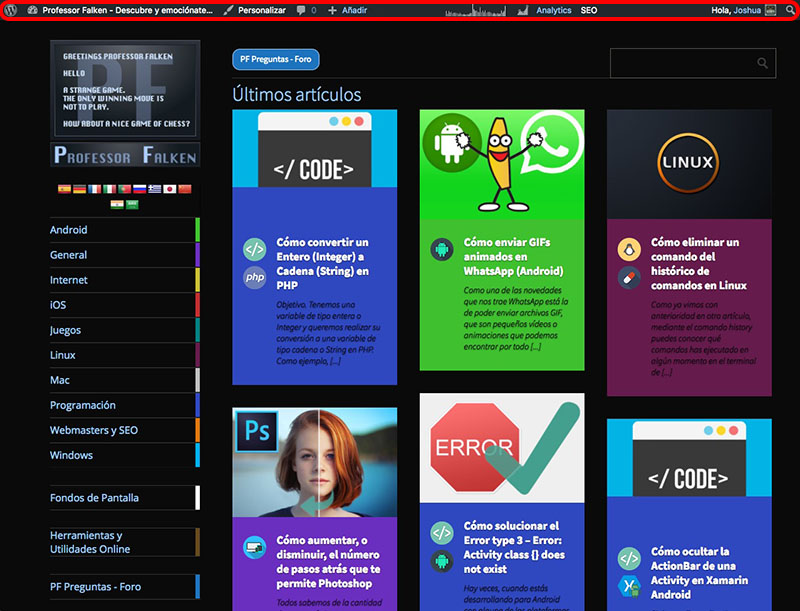
Realmente, esto es algo ventajoso, ya que te permite un acceso rápido a ciertas funcionalidades de la administración, desde la propia página web. Pero, en ocasiones, puede resultar un poco molesto o tedioso, ya que estarás visualizando tu página web de una forma distinta a como lo harán los distintos visitantes que puedas tener.
Cómo eliminar la barra de herramientas de la administración de WordPress en tu sitio web
WordPress nos da la posibilidad de ocultar o eliminar esta barra de herramientas, pudiendo así visualizar tu sitio web tal como lo haría cualquier otro visitante. Para ello, haz lo siguiente:
Paso 1. Abre la administración de WordPress y selecciona, en la barra lateral izquierda, Usuarios > Tu perfil.
Paso 2. Se mostrará una página con los datos del usuario con el que accedes a la parte de administración de WordPress, junto con un conjunto de características o configuraciones, entre ellas, una llamada Barra de herramientas. Para ocultar la barra de herramientas, simplemente desactiva la casilla Mostrar la barra de herramientas al ver el sitio.
Paso 3. Abajo del todo, pulsa sobre el botón Actualizar perfil para que los cambios surtan efecto.
Si ahora procedes a visitar tu sitio web verás que la barra de herramientas superior de la administración de WordPress habrá desaparecido, pudiendo así tener un reflejo más fiel de lo que tus visitantes verán al entrar en tu sitio.

















 Webmasters y SEO
Webmasters y SEO